Programu E-CON KIT Wired Intercom System yenye Programu ya Simu mahiri

Vipimo
- Ugavi wa Nguvu 15VDC 1.3A
- Ethaneti ya Muunganisho wa Mtandao au Wifi ya Kufuatilia
- Usaidizi wa Programu Tuya Smart
- Usaidizi wa Simu za iOS na Android
- Lango Linalostahimili Hali ya Hewa Pekee
- Mounting Urefu Monitor: 1.5m Gate Station: 1.2 - 1.5m
- Fuatilia Usaidizi wa 6 (Upeo wa juu)
- Usaidizi wa Kituo cha Lango 2 (Upeo wa juu)
Cabling Juuview
- Inapendekezwa kutumia CAT6 kwa kebo zote kwenye mfumo wa intercom wa EliteConnect.
- Mazishi ya moja kwa moja au CAT6 iliyojaa gel inapendekezwa kwa kebo inayoendeshwa nje (pamoja na mfereji wa ndani).
Mahitaji ya Programu ya Tuya:
Muunganisho wa Mtandao
E-CON MONITOR lazima iwe na muunganisho wa intaneti wa Ethaneti au Wifi ili programu ya Tuya Smart ifanye kazi.
Simu mahiri
- Apple iOS 77.0 na Zaidi
- Android 5.0 & Hapo Juu
Akaunti
Wamiliki wote wa APP na Watumiaji walioalikwa lazima wawe na akaunti inayotumika ya Tuya Smart

Mpangilio wa Wiring

Ex huyuample inaonyesha vituo 2 vya lango vilivyounganishwa na wachunguzi 3 x
Kuunganisha na Kushughulikia Mfumo wa E-CON (Muhimu)
- Kiwango cha juu cha vichunguzi 6 kinaweza kuunganishwa kwenye mfumo 1.
- Kiwango cha juu cha vituo 2 vya lango vinaweza kuunganishwa kwenye mfumo 1.
- Ni lazima lango la 1&2 liwekwe waya kwenye 'Monitor 1.
- Kila kifuatilia kinahitaji usambazaji wake wa umeme wa 15V 1.3A.
- Kila kifuatiliaji kimewekwa kama 'Monitor 1. Kwa mifumo iliyo na zaidi ya kifuatilizi 1, kila kifuatiliaji lazima kiwekwe kwa anwani ya kipekee. Tazama hapa chini kwa maelezo zaidi:
Jinsi ya kushughulikia wachunguzi
- Gonga skrini ili kuleta menyu kuu. Nenda kwa 'Settings' kisha 'System.
- Hapa unaweza kubadilisha 'Kitambulisho cha Kifaa' hadi nambari inayofuata ya kipekee na inayopatikana.
- Kichunguzi kinapaswa kuanza tena kama nambari mpya iliyochaguliwa.
Rangi za Wiring
E-CON MONITOR
Nguvu IN
- RED 15VDC
- NYEUSI = GND
Comms
- NYEKUNDU = V+
- NYEUPE= AUDIO
- NYEUSI = GND
- MANJANO =VIDEO
Safi Mawasiliano Imechochewa na Monitor "Aikoni Muhimu"
- NYEUSI= HAPANA
- RED COM
- MANJANO = NC
Ethaneti
- NYEKUNDU = RxN
- KAHAWIA= RxP
- NYEUSI= TxN
- MANJANO= TXP
E-CON LANGO KP
Nguvu IN
- PURPLE = 12-15VDC
- KIJIVU = GND
Comms
- NYEKUNDU= V+
- NYEUPE = AUDIO
- NYEUSI= GND
- MANJANO = VIDEO
Mawasiliano Safi Imechochewa na Monitor 'Gate lcon' & APP ya simu mahiri
- KIJANI= HAPANA
- ORANGE = COM
- KAHAWIA = NC
Kitufe cha REX (N/O)
- BLUU = FUNGUA
- TRG GRAY GND
LANGO LA E-CON
- Angalia Mpangilio
Usanidi wa Programu na Tovuti na Monitor Imeunganishwa kupitia Ethaneti
Kabla ya kuendelea, hakikisha kuwa kifuatiliaji chako kina muunganisho wa intaneti wa Ethaneti na simu mahiri yako imeunganishwa kwenye Wi-Fi ya kipanga njia sawa,
- Pakua Utafutaji wa Programu 'Tuya Smart' kwenye 'Programu' au Play Store au changanua kiungo cha QR kilicho upande wa juu kulia wa ukurasa huu.
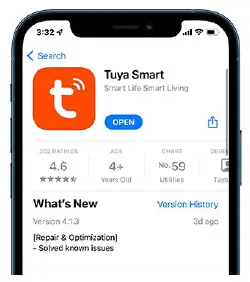
- Fungua akaunti ya Tuya Watumiaji wote lazima wawe na akaunti inayotumika ya Tuya Smart ili kuongeza kifaa au kutumia E-CON KIT kutoka kwa kifaa chochote mahiri.
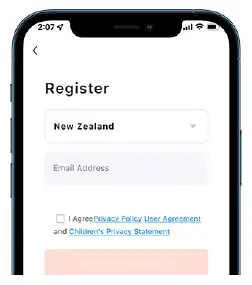
- Fuatilia Usanidi m Nenda kwenye 'Mipangilio, kisha' Mipangilio ya Mtandao na uchague 'Kebo' chini ya 'Njia ya Kuunganisha' Kisha bonyeza kitufe cha nyuma na kifuatilia kitaanza upya katika modi mpya iliyochaguliwa.
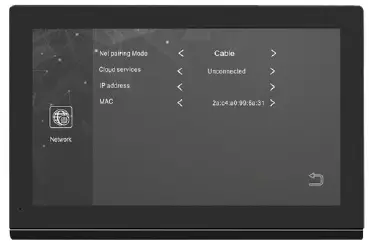
- Ongeza Kifaa Kutoka skrini ya 'Nyumbani', bonyeza 'Ongeza Kifaa'. Hii pia inaweza kufikiwa kupitia ikoni ya mduara wa chungwa/plus.
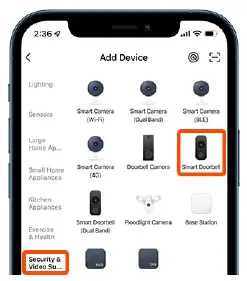
- Kifaa cha Kuoanisha Bonyeza kulia juu ya Skrini, kisha uchague 'Kebo kutoka kwenye orodha kunjuzi. Ifuatayo, bonyeza 'Nguvu kwenye kifaa... weka tiki. Mwishowe, bonyeza kitufe kikubwa cha chungwa 'Inayofuata'.
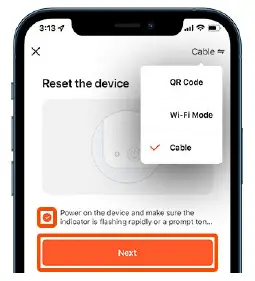
- Tafuta/Ongeza Programu inapaswa kuanza kutafuta kifuatiliaji.
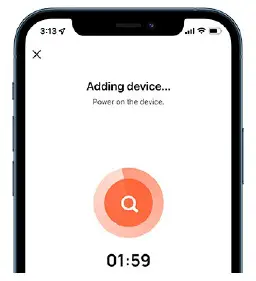
- Baada ya kupatikana, kifaa kitaongezwa kwenye programu yako. Utafutaji usipofaulu, hakikisha kuwa kifaa kimewashwa na kina muunganisho wa intaneti unaotumika
Programu ya Intercom Imekamilikaview

- Kata simu/ Toka.
- Sauti kutoka kwa kituo cha mlango IMEWASHWA/ZIMWA.
- Picha - Piga picha na uhifadhi kwa programu ya simu au ghala
- Huwasha/kuzima maikrofoni kwa mawasiliano ya njia mbili.
- Hufungua mlango/lango lililounganishwa na upeanaji wa kifuatiliaji 1.
- Hubadilisha mawasiliano kati ya vituo vya lango 1&2.
- Uchezaji wa rekodi kutoka kwa mfuatiliaji kadi ya SD (ikiwa imewekwa).
- Ufikiaji wa picha kutoka kwa historia ya muhtasari wa intercom.
- Hufungua mlango/lango lililounganishwa na upeanaji wa kituo cha lango.
- Hurekodi video wakati wa mawasiliano ya kituo cha lango.
- Hugeuza video kuwa hali ya skrini nzima. 12. Menyu ya mipangilio.
Fuatilia Usanidi wa Wifi
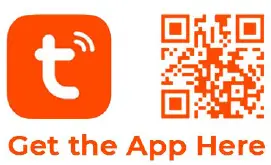
- Tumia ukurasa huu kwa kushirikiana na usanidi wa Ethaneti. Badilisha hatua 3 & 5 kama ilivyoelezwa hapa chini:
- Hakikisha simu yako mahiri imeunganishwa kwa wifi ile ile ambayo kifuatiliaji kinaunganishwa. Wifi lazima iwe 2.4GHz pekee
Kuweka Usanidi
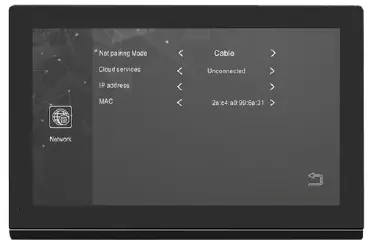
- Nenda kwa 'Mipangilio, kisha' Mipangilio ya Mtandao na uchague 'Njia ya Kuunganisha ya Modi ya EZ' chini. Ifuatayo, bonyeza kitufe cha nyuma na kifuatilia kitaanza tena katika hali mpya iliyochaguliwa.
Vifaa vya Kuoanisha
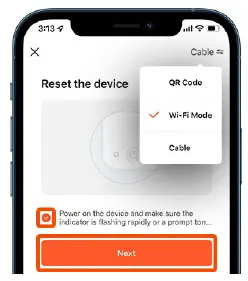
- Bonyeza sehemu ya juu kulia ya skrini, kisha uchague 'Njia ya Wi-Fi' kutoka kwenye orodha kunjuzi.
- Sasa bonyeza 'Hatua Ifuatayo, kisha kitufe cha' EZ Mode. Ingiza nenosiri la Wi-Fi ambalo umeunganishwa nalo kisha ubonyeze 'Inayofuata'.
Vifungo vya Kufuatilia Wakati wa Mawasiliano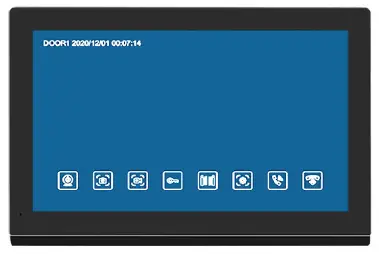
![]()
- View kamera ya kituo cha mlango.
- Picha ya picha wakati wa mawasiliano (inahitaji kadi ya SD).
- Kurekodi video wakati wa mawasiliano (inahitaji kadi ya SD).
- Huanzisha mawasiliano ya relay kutoka ndani ya kifuatiliaji.
- Huanzisha mawasiliano kutoka ndani ya kituo cha simu' Rekebisha sauti, mwangaza, utofautishaji na uenezaji.
- Hamisha simu ya kituo cha simu kwa kifaa kingine kilichounganishwa.
- Jibu/Wezesha mawasiliano ya njia 2 kati ya kituo cha simu na kifuatilia Kata/ghairi mawasiliano kati ya kituo cha simu na kifuatiliaji.
- Rudi kwenye skrini iliyotangulia.
Kazi na Vipengele vya Ziada
- E-CON MONITOR 8& E-CON GATE (KP) inaauni vipengele vya ziada ambavyo havijaelezewa kwa kina katika mwongozo huu kama vile: 'Ugunduzi wa mwendo', 'Saa za kuweka upya reli' & 'Picha maalum za skrini ya kusubiri.
- Iwapo ungependa kutumia vitendaji hivi, tafadhali fuata kiolesura cha mtumiaji cha kufuatilia ili kufikia &kuwasha mipangilio hii. 'Picha za skrini maalum' zinahitaji picha kupakiwa kwenye kadi ya SD ambayo huingizwa kwenye kifuatiliaji (kadi ya SD haijajumuishwa).
- Muunganisho wa kifuatiliaji cha Wifi haupendekezwi kwani muunganisho unaweza kupotea kwa urahisi kwa kukatizwa, kubadilisha kipanga njia chako (au nenosiri la kipanga njia). Tafadhali tumia muunganisho wa Ethernet/Cable inapowezekana.
Inaalika Watumiaji na Umiliki wa Kifaa
Mtu anayesajili kifaa kwanza anakuwa 'Mmiliki' na anaweza kuongeza au kuondoa watumiaji moja kwa moja kwenye programu. Watumiaji walioalikwa lazima wawe na akaunti inayotumika ya Tuya. Tazama hatua ya 2 kwenye ukurasa wa 3 wa mwongozo huu kwa habari kuhusu jinsi ya kujiandikisha.
- Unda Nyumba Kutoka kwa skrini ya nyumbani, chagua 'Mimi' inayopatikana chini kulia. Kisha bonyeza 'Usimamizi wa Nyumbani.

- Unda Nyumba Bonyeza 'Unda nyumba'
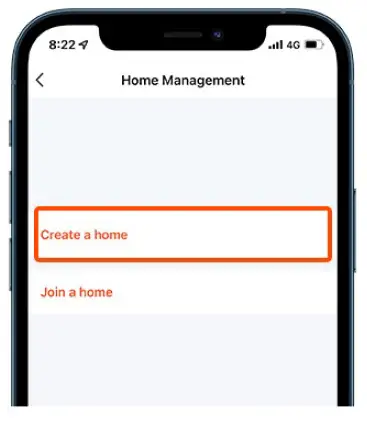
- Jina la Nyumbani Ingiza 'Jina la Nyumbani' kisha ubonyeze 'Hifadhi' iliyopatikana juu kulia ili Endelea.
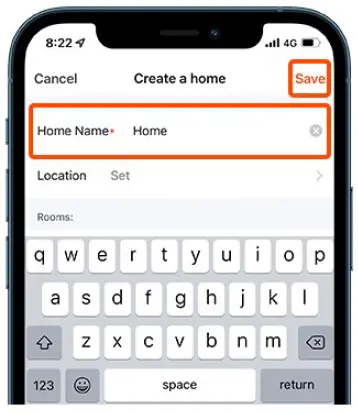
- Fungua Nyumba Iliyoundwa Kisha, bonyeza 'Nyumbani' uliyounda katika hatua ya 3 ili kufikia chaguo za 'Ongeza Mwanachama'.
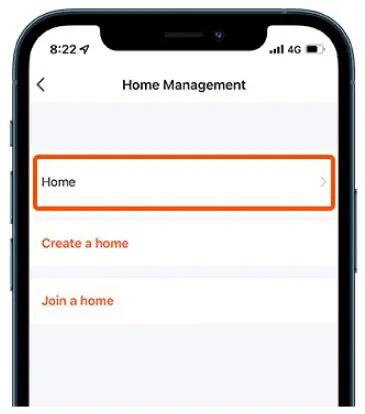
- Ongeza Mwanachama Bonyeza 'Ongeza Mwanachama, kisha uchague njia ambayo ungependa kutuma kupitia. Yaani Maandishi, barua pepe, au nyinginezo.
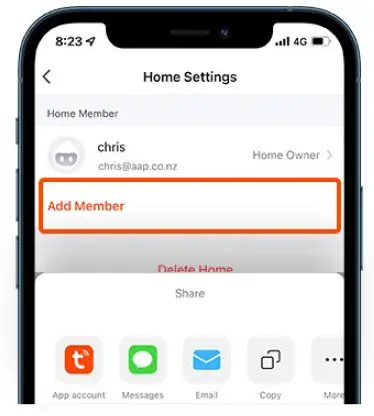
- Tuma Msimbo wa Mwaliko Ingiza maelezo ya watumiaji walioalikwa na ubonyeze 'Tuma'. Mtumiaji aliyealikwa anahitajika kutumia msimbo ulioonyeshwa hapa katika hatua zilizoelezwa hapa chini:
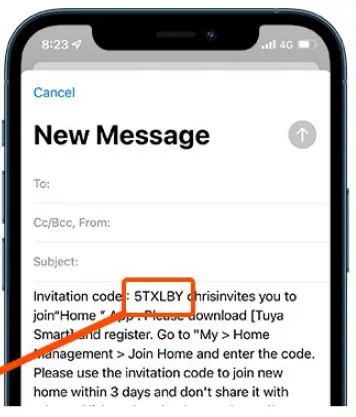
Kukubali Mialiko
Watumiaji walioalikwa lazima waweke msimbo wa mwaliko ulioelezwa hapo juu (katika hatua ya 6) ili kuanza kutumia kifaa
- Jiunge na Nyumba Kutoka kwa skrini ya nyumbani, chagua 'Mimi' inayopatikana chini kulia. Kisha bonyeza 'Usimamizi wa Nyumbani

- Jiunge na Nyumba Bonyeza 'Jiunge na nyumba'.
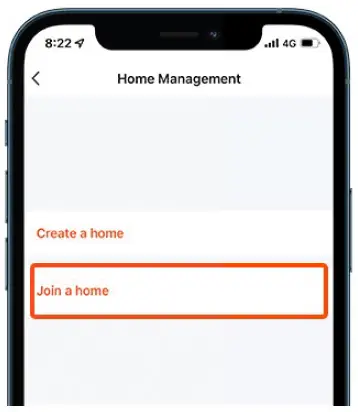
- Msimbo wa Mwaliko Weka msimbo wa mwaliko uliotumwa na mmiliki wa kifaa unaoonyeshwa katika hatua ya 6.
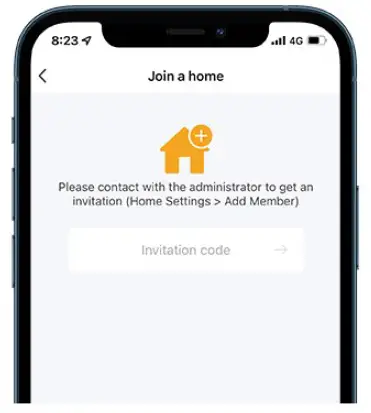
- Tumia Kifaa (D Kifaa sasa kinapaswa kuonekana kwenye kichupo cha 'Nyumbani' kinachopatikana kwenye skrini ya 'Nyumbani'
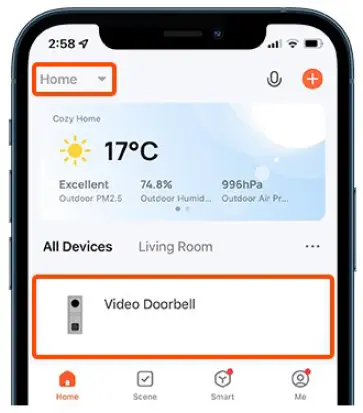
Msimbo wa vitufe & Telezesha kidole Tag Upangaji Rahisi (E-CON GATE KP Pekee)

- Upangaji programu rahisi ni pamoja na lx 'Msimbo wa Kibodi cha Mtumiaji' & hadi 2 x 'Swipe Tags'. Tazama kiungo cha kina cha mwongozo chini ya ukurasa huu ikiwa unahitaji utendakazi wa ziada.
- Wakati wa kupanga: 2 beeps= Ingizo lililofanikiwa & 4 beeps= Ingizo ambalo halijafaulu.
Ingiza Njia ya Usimamizi
Bonyeza*, kisha 999999, kisha#. Utasikia mlio mara mbili na nambari zitawaka polepole, kuonyesha kuwa uko katika hali ya usimamizi.
Kumbuka: 999999 ndio msimbo chaguomsingi wa usimamizi. Unatakiwa kuweka upya kitengo ili kuingia katika hali ya usimamizi ikiwa hii imebadilika.
Kuongeza/Kubadilisha Msimbo wa Kitufe cha Mtumiaji
Ingiza 'Njia ya Usimamizi'. Bonyeza O (kibodi kitamulika haraka), kisha ubonyeze ll ikifuatiwa na#. Sasa weka msimbo (tarakimu 4-6) ukifuatwa na#, kisha weka msimbo sawa tena ukifuatiwa na#.
Wakati wa Kuweka Upya wa Kituo cha Simu
Ingiza 'Njia ya Usimamizi'. Bonyeza 4 (kibodi kitawaka haraka), kisha uchague muda wa kuweka upya kutoka 00 – 99(sekunde), ikifuatiwa na# na muda mpya utahifadhiwa.
Kumbuka: 00 = Kulegea
Kubadilisha Msimbo wa Usimamizi
Ingiza 'Njia ya Usimamizi'. Bonyeza O (kibodi kitamulika haraka), kisha ubonyeze 77 ikifuatiwa na#. Sasa weka msimbo mpya wa tarakimu 6, ukifuatiwa na#, kisha uweke msimbo sawa tena ukifuatiwa na#.
Kuongeza/Kubadilisha Msimbo wa Kitufe cha Mtumiaji
Ingiza 'Njia ya Usimamizi'. Bonyeza O (kibodi kitamulika haraka), kisha ubonyeze ll ikifuatiwa na#. Sasa weka msimbo (tarakimu 4-6) ukifuatwa na#, kisha weka msimbo sawa tena ukifuatiwa na#.
Wakati wa Kuweka Upya wa Kituo cha Simu
Ingiza 'Njia ya Usimamizi'. Bonyeza 4 (kibodi kitawaka haraka), kisha uchague muda wa kuweka upya kutoka 00 – 99(sekunde), ikifuatiwa na# na muda mpya utahifadhiwa.
Kumbuka: 00 = Kulegea
Inafuta Swipe Tags
Ingiza 'Njia ya Usimamizi'. Bonyeza 2 (kibodi itawaka haraka), kisha uchague nafasi ya kufuta kutoka 001 - 199, ikifuatiwa na #. Kitufe kitalia mara 3 ili kuthibitisha ufutaji huo. Rejesha F
Rejesha Msimbo wa Usimamizi wa Kiwanda”
Weka kituo cha lango. Waya mfupi wa bluu (REX) hadi waya wa kijivu (GND) huku ukiwasha kituo cha lango. Fupisha hadi usikie milio 3 na msimbo wa usimamizi sasa utawekwa upya kuwa 999999.
Imetolewa kwa Fahari na Arrowhead Alarm Products Ltd, 344B Rosedale Rd, Albany 0632, Auckland, New Zealand - www.aap.co.nz
Nyaraka / Rasilimali
 |
Programu E-CON KIT Wired Intercom System yenye Programu ya Simu mahiri [pdf] Mwongozo wa Maelekezo E-CON KIT, Mfumo wa Wired Intercom wenye Programu ya Simu mahiri, Mfumo wa E-CON KIT Wired Intercom wenye Programu ya Simu mahiri. |



